– "Jak provést měkký reset na iPhonu 7? Všiml jsem si, že když po delší dobu stisknu tlačítko Napájení a tlačítko Domů, nic se nestane. Stejně jako na mých předchozích zařízeních iPhone. Změnil to Apple? Nebo existuje něco Musím před softwarovým resetem iPhone udělat s tlačítkem Domů?"
No, první věc, kterou potřebujete vědět, je, že iPhone 7 / 7Plus nemá mechanická tlačítka Home. Za druhé, měli byste přijít na definici iPhone soft reset a proč potřebujete soft reset iPhone. Existuje tolik podobných termínů, jako je soft reset iPhone, hard reset iPhonu, obnovení továrního nastavení iPhone, obnovení síly a tak dále. Mohli byste být zaměňováni o správném významu a použití soft reset. V důsledku toho se tento článek snaží ukázat vám snadné způsoby soft reset iPhone

- Část 1: Co je měkké obnovení
- Část 2: Zálohujte iPhone ještě předtím, než obnovíte iPhone
- Část 3: Jak obnovit iPhone
- Část 4. Často kladené otázky o tom, jak soft resetovat iPhone
Část 1: Co je měkké obnovení
Můžete si přečíst následující odstavce, abyste zjistili, jak jemně resetovat význam iPhone s lehkostí.
Jaký je význam měkkého resetu
Měkký reset znamená jednoduché restartování nebo restart. Váš iPhone je vypnutý a baterie není vybita. Zapnutím a vypnutím zařízení iPhone jednoduše opravte malé problémy. Žádné ztráty dat a další potenciální škody, které budete trpět. A měkké resetování iPhone vás zabere pouze během jedné minuty.
Proč by lidé Měkké Resetovat iPhone
- • Váš iPhone je napaden virem
- • Nechte vážně zpomalit nebo přestat reagovat
- • Nepodařilo se aktualizovat aplikaci na iPhone
- • Poškozené aplikace a závady
- • Nelze detekovat iTunes
- • Problémy s připojením Wi-Fi
Proto můžete měkkým resetovat Apple iPhone opravit běžné chyby a vrátit iPhone zpět do normálního stavu znovu.
Měkké vynulování VS Hard Reset VS Factory Reset
Měkký reset: Opravte zařízení iPhone jemně, abyste opravili zakázané aplikace a reagovali na chyby.
Hard reset: Vymažte všechna data iOS a aktualizujte iPhone s nejnovější verzí.
Tovární reset: Celý systém vašeho iPhone bude odstraněn.
Takže můžete vidět, že soft reset iPhone je nejvíce uživatelsky přívětivý způsob, jak vyřešit problémy s iPhone. Všechny soubory ve vašem iPhone jsou bezpečné a neztratíte žádné údaje iOS najednou. Pokud jde o hlavní rozdíl mezi tvrdým vynulováním a obnovením továrního nastavení, je to stav vašeho operačního systému. Hard reset je jednou z forem obnovení továrního nastavení, když je restartován pouze hardware.
Část 2: Zálohujte iPhone ještě předtím, než obnovíte iPhone
I když měkké resetování iPhone neodstraní dokumenty a jiné soubory iPhone, je třeba předem zálohovat důležité údaje iOS. Použitím Apeaksoft iOS Data Backup & Restore je dobrý způsob, jak zálohovat data iPhone do počítače v jediném kliknutí. Nejdůležitější je, abyste si mohli vybrat, který iOS položku zálohovat bez přepsání.
- Jedním kliknutím můžete zálohovat data iPhone do počítače bez přepsání
- Náhled a výběr všech dat iOS do formátu obnovit iPhone / iPad ze zálohy
- Vysoce kompatibilní se všemi zařízeními iOS včetně iPhone 16/15/14/13/12/11/X atd.
Jak zálohovat iPhone před mírným obnovením iPhone (podporuje iOS 18)
Krok 1. Spusťte iOS Data Backup & RestoreZdarma si stáhněte a nainstalujte iOS Data Backup & Restore na svůj počítač. Spusťte jej a pomocí bleskového kabelu USB se připojte k iPhone. Automaticky detekuje váš iPhone.
 Krok 2. Skenujte svůj iPhone
Krok 2. Skenujte svůj iPhoneVyhledejte výchozí rozhraní režimu „Obnovit ze zařízení iOS“. Klepnutím na tlačítko „Spustit skenování“ zahájíte důkladné skenování zařízení iPhone. Na dokončení tohoto procesu chvíli počkejte.
 Krok 3. Zálohujte iPhone do počítače před obnovením softwaru iPhone
Krok 3. Zálohujte iPhone do počítače před obnovením softwaru iPhoneNyní můžete zálohovat data iOS před tím, než provedete soft reset na iPhone. Po skenování v iPhone se zobrazí všechna data iPhone podle kategorií. Zvolte typ souboru, který chcete zálohovat, a poté náhled na pravé straně.

Po výběru všech souborů iPhone, které chcete zálohovat, klikněte na tlačítko „Obnovit“ v pravém dolním rohu. Zde možná budete také chtít vědět, jak na to obnovit iPad bez iTunes.
Část 3: Jak obnovit iPhone
Protože Apple vydal tolik iPhone modelů s různými funkcemi. Můžete určitou součást zjistit, jak oficiálně restartovat iPhone podle modelu iPhone, který používáte.
Jak měkký reset iPhone 16/15/14/13/12/11/X
Krok 1. stiskněte a podržte Objem nádrží Tlačítko a Strana současně Krok 2. Nevystavujte je, dokud se na vašem iPhone X neobjeví posuvník Krok 3. Chcete-li zařízení iPhone X vypnout, přetáhněte jezdec Krok 4. stiskněte a podržte Strana , dokud se nezobrazí Apple logo se objeví soft reset iPhone X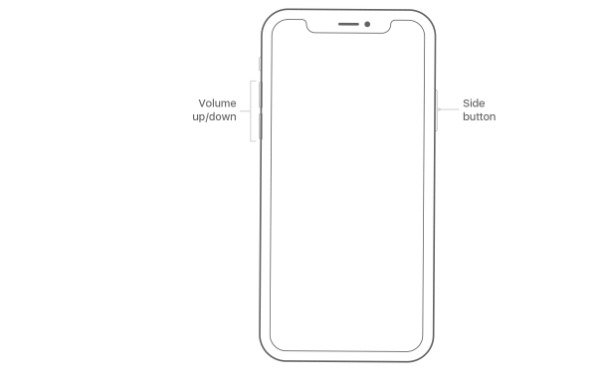
Jak obnovit iPhone 8 / 8 Plus
Krok 1. Dlouhým stisknutím tlačítka Spánek / Wake , dokud se neobjeví posuvník Krok 2. Přetáhněte jezdec zprava doleva, abyste vypnuli iPhone 8 / 8 Plus Krok 3. Dalším stisknutím a podržením tlačítka Spánku / Wake obnovíte iPhone 8 / 8 Plus
Jak obnovit iPhone 7 / 7 Plus
Krok 1. stiskněte a podržte Výkon Tlačítko a objem Down společně pro přibližně 10 sekund Krok 2. Nevystavujte je dokud ne Apple logo objeví se Krok 3. Dlouhým stiskem Výkon Tlačítko a tlačítko Hlasitost znovu resetovat iPhone 7 / 7 Plus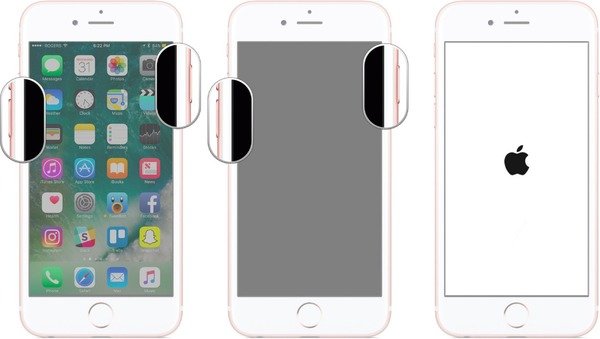
Jak měkké obnovit iPhone 6s / 6s Plus / 6 / 6 Plus
Krok 1. Podržte a stiskněte Home Tlačítko a Výkon současně Krok 2. Počkejte, dokud se nezobrazí Apple logo se zdá, že iPhone vypnete Krok 3. Potlačit Home Tlačítko a Výkon pro resetování iPhone 6 (Plus) / 6 (Plus)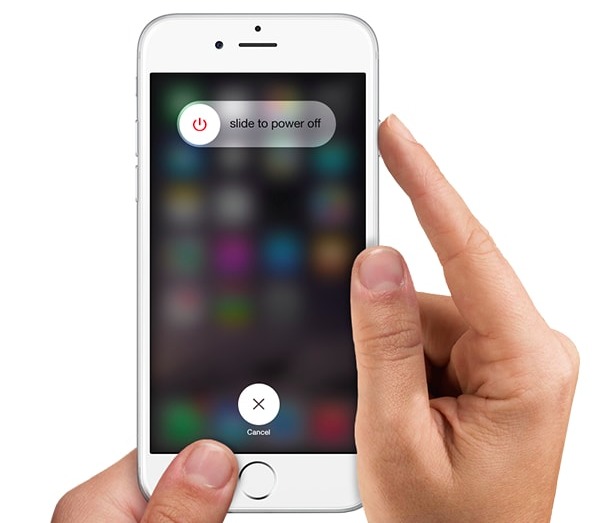
Jak obnovit iPhone 5 / 5c / 5
Krok 1. Dlouhým stisknutím tlačítka Výkon tlačítko nahoře a Home tlačítko na spodní straně Krok 2. Uvolněte dvě tlačítka, dokud se nezobrazí Apple logo objeví se Krok 3. Podržte a stiskněte Home si Výkon znovu pro resetování softwaru iPhone 5 / 5s / 5cNenechte si ujít: Jak obnovit odcizený iPhone 6 / 7 / 8 / X
Část 4. Často kladené otázky o tom, jak soft resetovat iPhone
Otázka 1. Co dělá měkký reset?
Soft reset je restartování nebo restartování vašeho iPhone, aby se vymazala celá vnitřní paměť spuštěných aplikací.
Otázka 2. Jak často byste měli telefon resetovat?
Doporučujeme, abyste své mobilní telefony alespoň jednou týdně odpočívali, aby telefony fungovaly rychleji a plynuleji.
Otázka 3. Přijdu o své fotografie, pokud resetuji svůj iPhone?
Pokud tvrdě resetujete svůj iPhone, vyberete možnost Vymazat veškerý obsah a nastavení a vaše fotografie budou z vašeho iPhone odstraněny.
Tipy a klíšťata
Co když je tlačítko Domů nebo Tlačítko napájení rozbité, je možné měkký reset iPhone pomocí rozbitých tlačítek? Pokud jste svůj iPhone upgradovali na nejnovější iOS 18, můžete také iPhone resetovat pomocí pomocného dotyku. Přejděte na „Nastavení“ a „Obecné“, přejděte dolů, klikněte na „Přístupnost“ a poté spusťte „AssitiveTouch“. V poli AssistiveTouch vyberte možnost „Zařízení“. Podržte a stiskněte „Uzamknout obrazovku“ a poté vypnutím vypněte. Můžete připojit iPhone k vašemu blesku a znovu jej zapnout. Můžete tedy také snadno resetovat iPhone bez tlačítka Power / Home.




